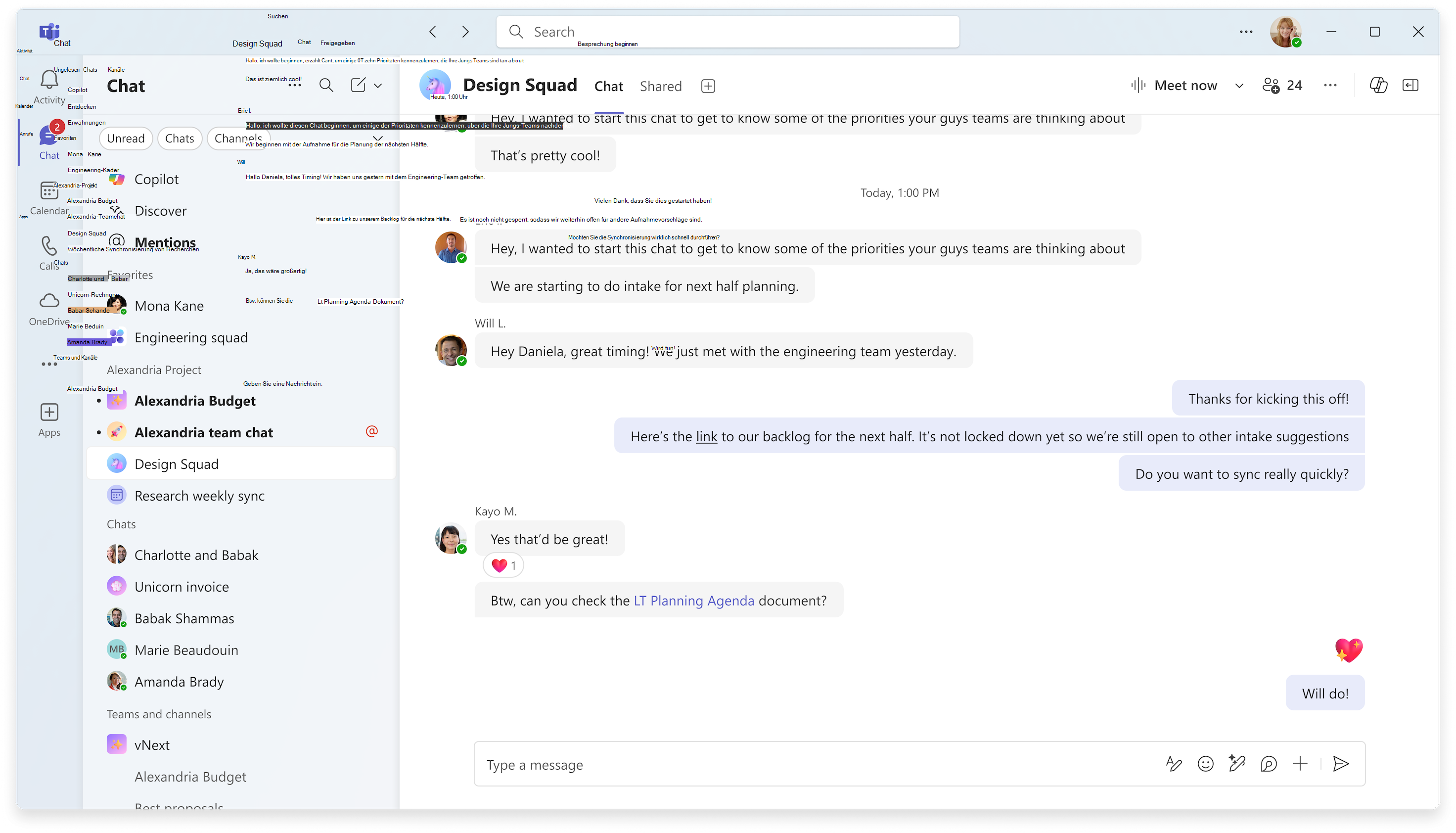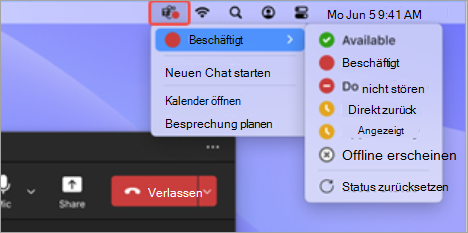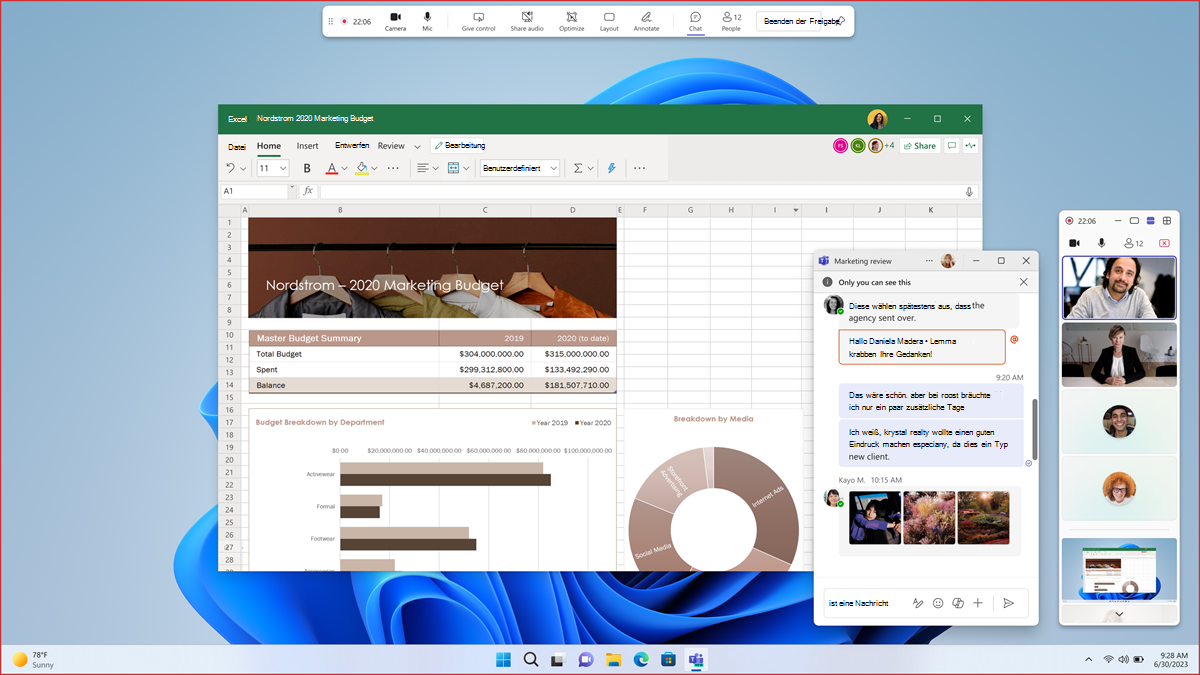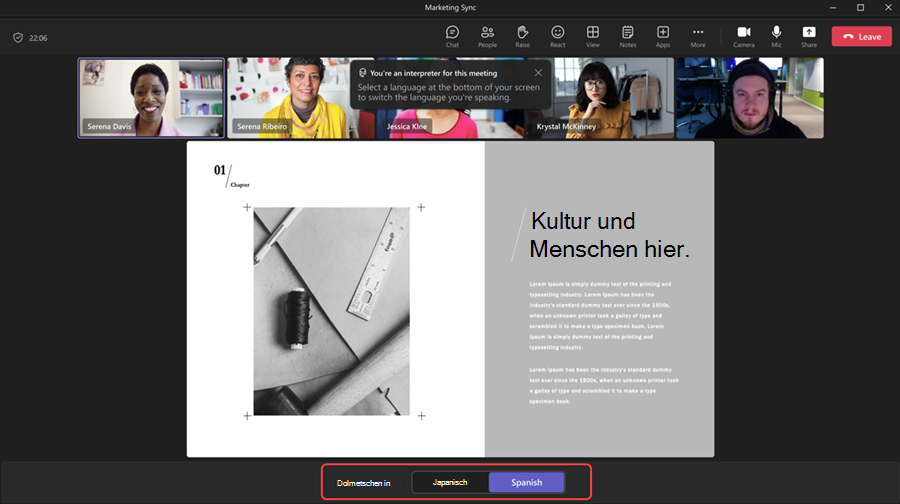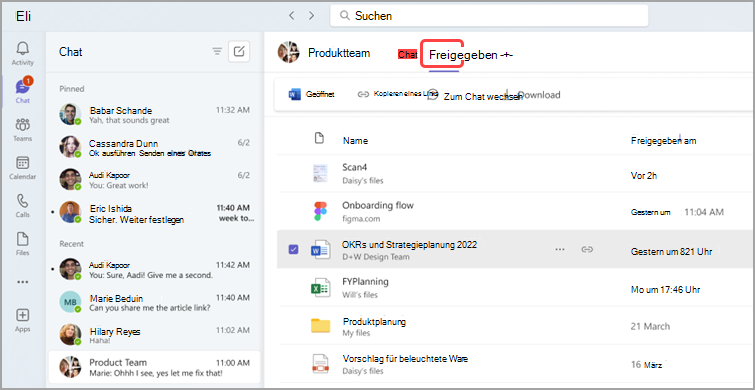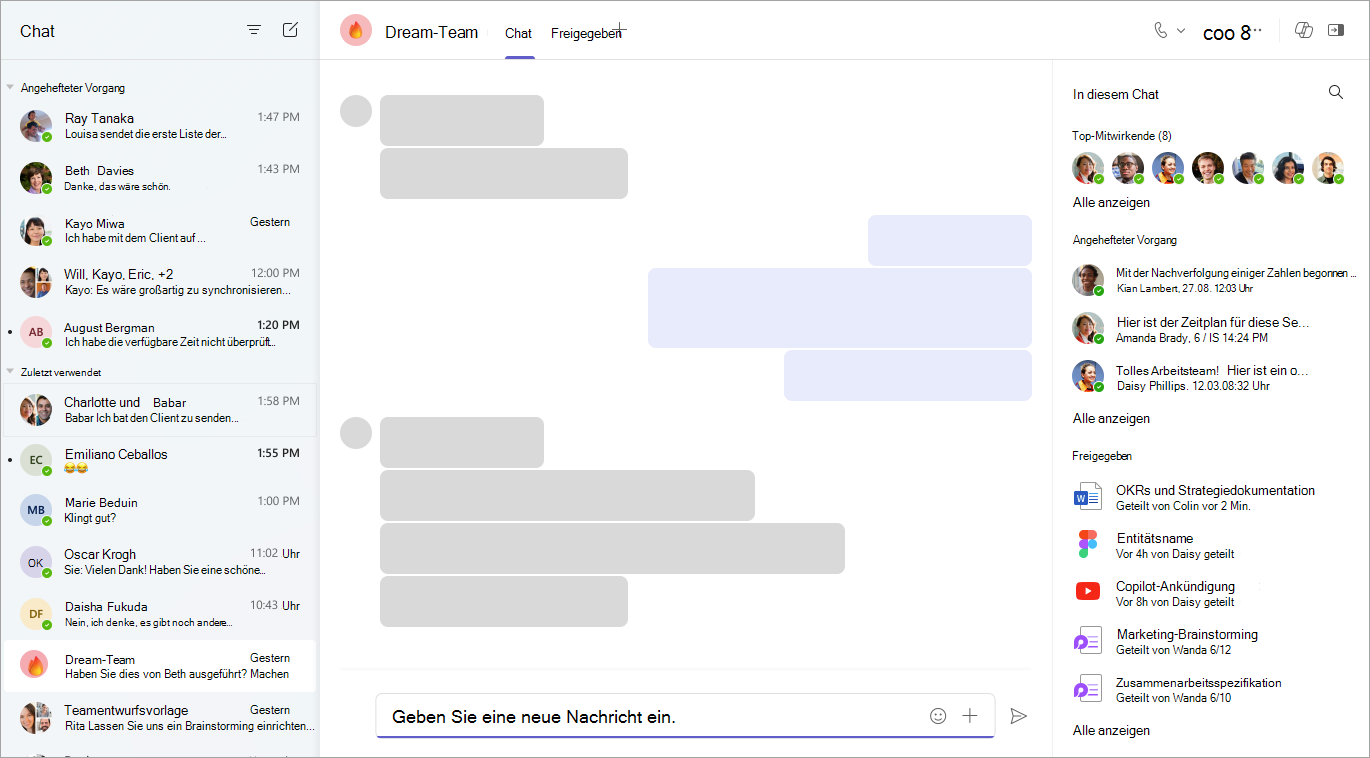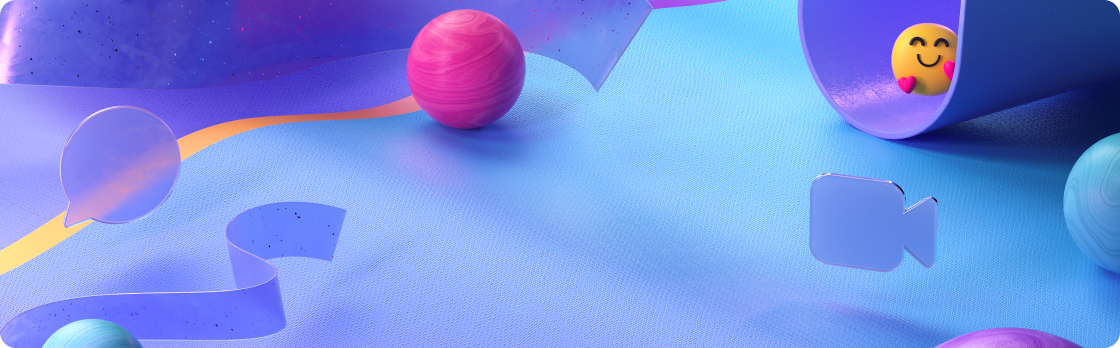
30. September 2025
Agents in Kanälen
Fügen Sie Ihrem Teams-Kanal einen Agent hinzu, um bei allgemeinen Aufgaben wie dem Zusammenfassen des Fortschritts, dem Zuweisen von Arbeitselementen und dem Beantworten von Fragen zu helfen. Verfügbar mit einer Microsoft 365 Copilot-Lizenz. Weitere Informationen finden Sie unter Erste Schritte mit Kanal-Agent für Teams-Kanäle.
Workflows, die für Sie funktionieren
Automatisieren Sie tägliche Aufgaben wie das Abrufen von Teamupdates, das Senden von Dokumenten und vieles mehr mit der neuen Workflows-Benutzeroberfläche. Verfügbar mit einer Microsoft 365 Copilot-Lizenz. Weitere Informationen finden Sie unter Übersicht über Workflows in Microsoft Teams.
28. Juli 2025
Hosten virtueller 3D-Ereignisse mit immersiven Ereignissen
Wandeln Sie Onlineereignisse mit Teams Immersiv Ereignissen in wirkungsvolle 3D-Umgebungen um. Erstellen, Anpassen und Hosten interaktiver Ereignisse, die Teilnehmer fesseln, Verbindungen stärken und das Engagement steigern.
-
Planen Sie immersive Ereignisse aus Ihrem Kalender in Teams.
-
Passen Sie Umgebungen mit Objekten und Medien an, die Interesse wecken und Ihren immersiven Ereignisfluss unterstützen.
-
Hosten Sie ansprechende Erfahrungen, indem Sie mit Teilnehmern interagieren, verschiedene Veranstaltungsräume besuchen und Inhalte präsentieren.
-
Nehmen Sie an immersiven Ereignissen über Ihre Teams- und Outlook-Kalender teil.
-
Entwerfen Sie 3D-Räume ohne Programmierkenntnisse oder technische Kenntnisse.
Weitere Informationen finden Sie unter Erste Schritte mit immersiven Ereignissen in Microsoft Teams.
19. Mai 2025
Einheitliches Öffnen von Dateien in M365-Apps
Die Art und Weise, wie Sie Links zu in der Cloud gehosteten Word-, Excel- oder PowerPoint-Dateien aus Teams (in einem Browser, einer Desktop-App usw.) öffnen möchten, erstreckt sich jetzt auf andere M365-Apps, beginnend mit klassischem Outlook, Word, Excel und PowerPoint. Weitere Informationen finden Sie unter Freigeben von Dateien in Microsoft Teams.
Erkennung vertraulicher Inhalte in Besprechungen
Verhindern Sie die versehentliche Freigabe persönlicher Informationen, wenn Sie Ihren Bildschirm in einer Teams-Besprechung freigeben. Teams benachrichtigt den Referenten und den Organisator, wenn private Informationen wie Bankkonto- oder Sozialversicherungsnummern erkannt werden, die geteilt werden. Weitere Informationen finden Sie unter Erkennung vertraulicher Inhalte in Microsoft Teams-Besprechungen.
Verfeinern von Copilot-Antworten in Word und Excel
Exportieren und bearbeiten Sie von Copilot generierte Erkenntnisse in Word und Excel, um die Informationen weiter zu bearbeiten, zu formatieren und zu analysieren. Das Exportieren von Copilot-Antworten kann je nach Besprechungsrichtlinien und Vertraulichkeitsbezeichnungen eingeschränkt sein.
Schützen Loop Komponenten
Fügen Sie vertraulichkeitsbezeichnungen zu Loop-Komponenten hinzu, um zusätzliche Sicherheit und Inhaltsschutz basierend auf der von Ihnen gewählten Bezeichnung zu gewährleisten.
Einfaches Erstellen neuer Kanäle
Erstellen Sie neue Kanäle direkt über das Kopfzeilenmenü, anstatt nach unten zu einem bestimmten Team zu scrollen. Weitere Informationen finden Sie unter Erstellen eines standardmäßigen, privaten oder freigegebenen Kanals in Microsoft Teams.
Mehr externer Chatschutz
Melden Sie Sicherheitsrisiken und Bedenken in externen Einzel-, Gruppen- und Besprechungschats. Weitere Informationen finden Sie unter Akzeptieren oder Blockieren von Chatanfragen von Personen innerhalb Ihrer organization in Microsoft Teams.
Machen Sie Teams-Anrufe kompakter
Reduzieren Sie Unterbrechungen in Teams, indem Sie Anrufe in einem kleineren Fenster öffnen. Weitere Informationen finden Sie unter Annehmen eines Anrufs in Microsoft Teams.
Automatische Erkennung von Videogeräten in BYOD-Räumen
Microsoft Teams aktiviert jetzt automatisch die Videokomponente erkannter Audiogeräte in BYOD-Besprechungsräumen (Bring Your Own Device). Weitere Informationen finden Sie unter Verwenden des Modus für gemeinsam genutzte Anzeige in Besprechungsräumen.
Verwenden der Teams-Schaltfläche auf allen Peripheriegeräten
Wenn Sie mehrere zertifizierte Microsoft Teams-Geräte mit demselben Hostgerät verbunden haben (z. B. Ihren Laptop), verwenden Sie die Schaltfläche Teams, ohne manuell ein Gerät in den Einstellungen für Teams-Geräte auszuwählen. Weitere Informationen finden Sie unter Verwenden zertifizierter Geräte zum Verwalten von Anrufen und Besprechungen in Microsoft Teams.
Verwenden von Tastenkombinationen von Drittanbieter-Apps
Tastenkombinationen aus Chat- und Besprechungs-Apps von Drittanbietern werden jetzt in Teams unterstützt. Wählen Sie Einstellungen und mehr
15. April 2025
Wählen Sie Ihren Benachrichtigungsspeicherort aus.
Passen Sie an, wo Teams für Webbenachrichtigungen angezeigt werden. Wählen Sie in Teams Einstellungen und mehr
Haben Sie eine Einladung abgelehnt? Stummschalten des Besprechungschats
Wenn Sie jetzt eine Besprechungseinladung ablehnen, erhalten Sie keine Benachrichtigungen für den Besprechungschat oder sehen sie in Ihrer Chatliste. Akzeptieren Sie eine Besprechung, um mit allen relevanten Kommunikationen auf dem Laufenden zu bleiben. Weitere Informationen finden Sie unter Verwalten Ihres Kalenders in Microsoft Teams.
Transkription für mehrsprachige Besprechungen
Besprechungsorganisatoren können jetzt die mehrsprachige Spracherkennung in Besprechungsoptionen aktivieren, sodass jeder Teilnehmer seine gesprochene Sprache festlegen kann. Jeder Teilnehmer wird das Transkript in seiner eigenen Sprache sehen. Verfügbar für Organisatoren mit Copilot- oder Teams Premium-Lizenzen. Weitere Informationen finden Sie unter Anzeigen der Livetranskription in Microsoft Teams-Besprechungen.
Intelligente Zusammenfassung für mehrsprachige Besprechungen
Informieren Sie sich über Diskussionen, wenn mehrere Sprachen gesprochen wurden, mit einer intelligenten Zusammenfassung, die jetzt mehrsprachige Besprechungen unterstützt. Die Zusammenfassung wird in der Sprache angezeigt, die Sie für Livetranskription und Untertitel ausgewählt haben. Verfügbar mit Copilot- und Teams Premium-Lizenzen. Weitere Informationen finden Sie unter Zusammenfassung in Microsoft Teams.
Überprüfen der Mikrofonlautstärke in Besprechungen
Die neue Mikrofonlautstärkenanzeige in Teams-Besprechungen hilft Ihnen, Ihre Audiopegel in Echtzeit zu sehen und sicherzustellen, dass die Besprechungsmitarbeiter Sie hören können.
Einfacheres und schnelleres Freigeben von Dateien
Schnelles Freigeben von Dateien aus dem Chat, der Registerkarte "Freigegeben " oder Kanalbeiträgen für andere Chats und Kanäle. Dateiberechtigungen werden beibehalten, wenn sie freigegeben werden, sodass Empfänger immer den richtigen Zugriff haben. Fügen Sie eine Nachricht und @Erwähnung Personen hinzu, um zusätzlichen Kontext und zusätzliche Ausrichtung zu erzielen. Weitere Informationen finden Sie unter Freigeben von Dateien in Microsoft Teams.
Keine Tippfehler mehr mit erweiterter Rechtschreibprüfung
Erfassen Sie potenzielle Fehler, während Sie in das Feld "Verfassen" eingeben. Wählen Sie im Dropdownmenü eine Korrektur aus, ignorieren Sie es, oder fügen Sie das gekennzeichnete Wort zu Ihrem Wörterbuch hinzu. Mit mehrsprachiger Unterstützung können Sie zwischen bis zu drei Sprachen wechseln, um effektiv mit jedem zu kommunizieren. Weitere Informationen finden Sie unter Chatten mit anderen In Microsoft Teams.
Aktualisierter Notizenbereich in Besprechungen
Der Notizenbereich in Teams-Besprechungen ist jetzt aus Gründen der Übersichtlichkeit und organization optimiert. Die Kopfzeile ist jetzt einfach Notizen, die mit dem Besprechungssteuerelement übereinstimmen, und Optionen wie In neuem Fenster öffnen und Kopierkomponente werden in einem einzelnen Header kombiniert. Weitere Informationen finden Sie unter Erstellen von Besprechungsnotizen in Microsoft Teams.
Privates Coaching in der Warteschlangen App
Autorisierte Benutzer können Überwachungssitzungen mit ausgewählten Agents für privates Coaching starten. Sie können Kundenanrufe hören, agenten privat flüstern und den Anruf ein- oder annehmen. Weitere Informationen finden Sie unter Verwenden der Warteschlangen-App für Microsoft Teams.
Anpassen Ihres Videofeeds in Teams-Besprechungen
In der neuen VDI-Lösung für Teams können Sie nun Ihren Hintergrund weichzeichnen, einen virtuellen Hintergrund in Teams auswählen oder Ein eigenes benutzerdefiniertes Hintergrundbild hochladen. Weitere Informationen finden Sie unter Anwenden von Videofiltern in Microsoft Teams-Besprechungen.
1. April 2025
Copilot wird intelligenter mit freigegebenen Bildschirminhalten
Copilot in Teams analysiert jetzt Inhalte, die während aufgezeichneter Besprechungen auf dem Bildschirm freigegeben wurden. Fordern Sie Copilot auf, bestimmte Details und Erkenntnisse aus der Unterhaltung und Präsentation zusammenzufassen oder zu finden. Copilot kann sogar Inhalte basierend auf der gesamten Besprechung entwerfen. Weitere Informationen finden Sie unter Copilot in Microsoft Teams-Besprechungen verwenden.
11. März 2025
Bearbeiten Ihres Anzeigenamens in Besprechungen
Passen Sie Ihre Anwesenheit während einer Teams-Besprechung an, indem Sie Ihren Anzeigenamen bearbeiten. Ihr bearbeiteter Name bleibt während der gesamten Besprechungsdauer erhalten. Um Ihren Namen zu ändern, wählen Sie Personen
4. März 2025
DVR in Rathäusern
Der Besuch eines Rathauses ist mit neuen DVR-Funktionen flexibler denn je. Es ist nicht erforderlich, auf die Aufzeichnung zu warten– während des Ereignisses in zuvor gestreamten Inhalten anhalten, zurückspulen oder überspringen. Weitere Informationen finden Sie unter Teilnahme an einer Versammlung in Microsoft Teams.
Storyline in Teams
Verbinden Sie sich mit Kollegen und Führungskräften aus Ihrer Organisation direkt in Teams mit Storyline. Entdecken und ausdrücken Sie Perspektiven in freigegebenen Inhalten, erhalten Sie Ankündigungen von Führungskräften und vieles mehr. Weitere Informationen finden Sie unter Storylines in Viva Engage.
Weiterleiten von Nachrichten mit App-Karten
Teilen Sie Nachrichten, die App-Karten enthalten, indem Sie mit dem Mauszeiger auf die Nachricht zeigen und weitere Optionen
Dienstag, 25. Februar 2025
Festlegen der Szene im Modus "Zusammen"
Besprechungsorganisatoren können jetzt eine Vorschau von Szenen anzeigen und Im Zusammen-Modus Plätze zuweisen, bevor sie sie auf die Besprechung anwenden. Weitere Informationen finden Sie unter Verwenden von Videos in Microsoft Teams.
Vertrauliche Vertraulichkeit freigegebener Inhalte
Wenn eine Datei mit höherer Vertraulichkeit in einer Besprechung freigegeben wird, kann die Vertraulichkeit der Besprechung automatisch aktualisiert werden, oder der Organisator kann benachrichtigt werden. Verfügbar mit M365 E5- und Teams Premium-Lizenzen, wenn Administratoren Bezeichnungsvererbungsrichtlinien aktivieren. Weitere Informationen finden Sie unter Vertraulichkeitsbezeichnungen für Microsoft Teams-Besprechungen.
11. Februar 2025
Passen Sie Ihren Aktivitätsfeed an Sie an
Wenden Sie in Ihrem Teams-Aktivitätsfeed den @Mentions Filter an, um Ihre persönlichen Erwähnungen anzuzeigen, oder den Filter Markierungserwähnungen , um alle Tagerwähnungen anzuzeigen, die Sie enthalten.
Vorschau von Dateien, in denen sie freigegeben sind
Wählen Sie Vorschau aus, um den Inhalt einer freigegebenen Datei anzuzeigen, ohne den Chat oder Kanal zu verlassen, in dem sie freigegeben wurde. Weitere Informationen finden Sie unter Freigeben von Dateien in Microsoft Teams.
Verbesserungen bei der Besprechungstranskription
Sehen Sie sich diese Updates für die Transkription in Besprechungen an:
-
Einfachere Einstellungen: Wählen Sie Einstellungen für Transkript > Sprache > Besprechung gesprochene Sprache für Besprechungssprache und Übersetzung aus.
-
Bessere Transkriptionsgenauigkeit: Personen werden aufgefordert, die gesprochene Sprache auszuwählen, wenn Sie die Transkription, Aufzeichnung oder Copilot für Besprechungen aktivieren.
-
Zugriff auf Spracheinstellungen: Nur der Organisator der Besprechung, die Mitorganisatoren und die Person, die das Transkript initiiert hat, können die gesprochene Sprache ändern.
-
Nicht übereinstimmende Sprachbenachrichtigungen: Der Organisator, die Mitorganisatoren und der Transkriptinitiator werden benachrichtigt, wenn jemand eine andere Sprache spricht als die in den Einstellungen für gesprochene Sprache ausgewählte.
Weitere Informationen finden Sie unter Anzeigen der Livetranskription in Microsoft Teams-Besprechungen.
Eine intelligentere Möglichkeit, Ereignisse zu rekapitieren
Intelligente Zusammenfassung ist jetzt nach Teams-Rathäusern und Webinaren verfügbar. Organisatoren, Mitorganisatoren und Referenten können die Ereignisaufzeichnung nach Referenten und Themen durchsuchen und auf KI-generierte Notizen, Aufgaben und Namenserwähnungen zugreifen. Intelligente Ereignis-Zusammenfassung ist mit Teams Premium und Copilot für M365-Lizenzen verfügbar. Weitere Informationen finden Sie unter Intelligente Produktivität mit Microsoft Teams Premium.
Beenden von Ereignissen für alle Mit einem Klick
Wenn ein Organisator oder Referent während eines Rathauses, webinars oder einer strukturierten Besprechung die neue Schaltfläche Ereignis beenden auswählt, wird den Teilnehmern eine Meldung angezeigt, dass die Sitzung abgeschlossen wurde, und die Referenten kehren in den grünen Raum zurück.
4. Februar 2025
Neue Möglichkeiten zum Ändern der Größe von Teams-Fenstern
Kompaktere Fenstergrößen und Layouts unterstützen Sie beim Multitasking in verschiedenen Teams-Apps. Ändern Sie die Größe von Fenstern, und zeigen Sie sie nebeneinander an, um zu priorisieren, was für Sie am wichtigsten ist.
Deutlich mit Superauflösung anzeigen
Verbessern Sie eingehende Videofeeds automatisch, um mehr Klarheit zu erzielen, indem Sie die Superauflösung aktivieren. Wählen Sie in ihren Besprechungssteuerelementen den Dropdownpfeil neben Kamera
21. Januar 2025
Mehr Multitasking für Besprechungen
Wenn Sie chatten
*Copilot ist mit Teams Premium- oder M365 Copilot-Lizenzen verfügbar.
Wählen Sie Ihren Benachrichtigungsspeicherort aus.
Passen Sie an, wo Benachrichtigungen auf Ihrem Bildschirm in Teams angezeigt werden, um Unterbrechungen während der Arbeit zu reduzieren. Wählen Sie in Teams Einstellungen und mehr
14. Januar 2025
Ihr Gruppenraum, Ihre Wahl
In Besprechungen mit Gruppenräumen können Sie jetzt auswählen, welchem Gruppenraum Sie beitreten möchten. Wählen Sie Räume
Geringere Grenzwerte für die Inhaltsweiterleitung in Teams
Jetzt können Sie Loop Komponenten und App-Karten teamsübergreifend sowie Nachrichten an und von Kanälen weiterleiten. Zeigen Sie auf das, was Sie freigeben möchten, und wählen Sie Weitere Optionen
Zeit sparen mit Sofortlinks
Erstellen Sie Hyperlinks mit weniger Klicks und weniger Zeit. Wenn Sie eine Nachricht verfassen, markieren Sie den Text, den Sie verknüpfen möchten, und fügen Sie den Link ein, den Sie einfügen möchten. So einfach ist das! Weitere Informationen finden Sie unter Senden einer Datei, eines Bilds oder eines Links in Microsoft Teams.
Montag, 9. Dezember 2024
Wiederholen von Sofortbesprechungen und -anrufen
Überprüfen Sie schnell Highlights aus Teams-Sofortanrufen und -Besprechungen mit der intelligenten Zusammenfassung. Nachdem der Anruf oder die Besprechung beendet wurde, öffnen Sie den Chat, und wählen Sie Zusammenfassung anzeigen in der Besprechungsminiaturansicht aus. Intelligente Zusammenfassung ist mit Teams Premium- oder M365 Copilot-Lizenzen verfügbar. Weitere Informationen finden Sie unter Besprechungszusammenfassungen in Microsoft Teams.
Übernehmen der Kontrolle während der Bildschirmfreigabe in Teams für das Web
Wenn jemand seinen Bildschirm in einer Besprechung in Teams für das Web freigibt, wählen Sie Steuerung übernehmen
25. November 2024
Aufzeichnen der Aussprache Ihres Namens in Teams
Helfen Sie anderen, Ihren Namen richtig auszugeben, indem Sie Ihre Namensaussprechung in Teams aufzeichnen. Wenn jemand in Teams auf Ihr Profilbild oder Ihren Namen zeigt, kann sie das Sprechersymbol neben Ihrem Namen auswählen, um die Aufzeichnung anzuhören. Weitere Informationen finden Sie unter Aufzeichnen und Anzeigen Ihrer Namensaussprechung in Ihrem Profil Karte.
Schnellere Teilnahme an Besprechungen in Teams für Web
Neue Leistungsverbesserungen helfen Ihnen, schneller an einer Besprechung teilzunehmen, wenn Sie an einer Teams-Besprechung in Edge- oder Chrome-Webbrowsern teilnehmen.
18. November 2024
Ihre bevorzugten M365-Kalenderfeatures jetzt in Teams
Wechseln Sie zum neuen Teams-Kalender, um eine verbesserte Planung und Planung zu erhalten. Entdecken Sie neue Kalenderansichten, Anpassungen und vieles mehr. Wählen Sie zunächst Kalender
Genießen Sie das neue Aussehen in Mesh
Ändern Sie Ihre Ansicht in Mesh mit Project Studio, einer neuen Umgebung, die jetzt in der öffentlichen Vorschauversion von Teams verfügbar ist. Weitere Informationen finden Sie unter Erste Schritte mit immersiven Bereichen in Teams.
Verbesserungen beim Ereignistranskript
Jetzt können Eventorganisatoren ein Webinar oder ein Rathaus-Transkript von der Seite zur Aufzeichnung der Veranstaltung herunterladen. Transkripte enthalten jetzt auch RTMP-In 708-Untertitel aus dem Ereignis.
Übernehmen der Kontrolle über Ihre Sprach- und Gesichtsdaten
Jetzt haben Sie anstelle von Teams-Administratoren die Kontrolle über das Herunterladen und Freigeben Ihrer Sprach- und Gesichtserkennungsdaten. Um diese Daten zu exportieren, wechseln Sie zu Einstellungen und mehr
11. November 2024
Einführung in die neue Chat- und Kanalerfahrung
Optimieren Sie die Zusammenarbeit in Teams mit der neuen Chat- und Kanalerfahrung.
-
Chats, Teams und Kanäle an einem Ort, sodass Sie einfacher auf Ihre Unterhaltungen zugreifen, selektieren und organisieren können.
-
Neue @mentions Ansicht, um den Überblick über all Ihre gerichteten Nachrichten und Filter zu behalten, um die tägliche Selektierung zu durchlaufen.
-
Benutzerdefinierte Abschnitte, um relevante Chats und Kanäle zusammenzuführen und zu organisieren.
-
Anpassen Ihrer neuen Teams-Benutzeroberfläche: Wählen Sie oben in der Chat- und Kanalliste weitere Listenoptionen
Weitere Informationen finden Sie unter The new Microsoft Teams chat and channels experience – Microsoft Adoption
Hosten von Mesh-Ereignissen mit Personen außerhalb Ihrer Organisation
Laden Sie Gäste außerhalb Ihrer Organisation zu Mesh-Ereignissen in Teams ein, um die Zusammenarbeit und das Netzwerk besser zu nutzen. Gäste mit Mesh-Lizenzen, z. B. Teams Premium, können an Mesh-Ereignissen über ihren PC teilnehmen. Unterstützung für Gäste, die anonym oder über die Mesh-App auf Meta Quest in Kürze beitreten. Weitere Informationen finden Sie unter Erstellen eines Ereignisses in Mesh im Web.
Verbinden zwischen Räumen in Mesh-Ereignissen mit mehreren Räumen
Teilnehmer können jetzt während eines Mesh-Ereignisses mit mehreren Räumen Teilnehmerreaktionen und erhobene Hände in verschiedenen Räumen sehen. Ereignishosts können auch zwischen allen Räumen wechseln, sodass sie einfacher mit verschiedenen Gruppen verbunden werden können. Weitere Informationen finden Sie unter Erstellen eines Ereignisses in Mesh.
4. November 2024
Chatten in Microsoft Teams-Rathäusern
Fördern Sie die Interaktion zwischen Ereignisteilnehmern, Referenten und Mitorganisatoren, indem Sie einen Chat verwenden, der jetzt in Teams-Rathäusern verfügbar ist. Wählen Sie chatten
Privates Chatten in einer Versammlung mit dem Ereignisgruppenchat
Ein privater Ereignisgruppenchat zwischen Organisierenden, Mitorganisierenden und Referenten ist jetzt in Teams-Versammlungen verfügbar. Chatten Sie in einer Ereignisgruppe vor, während und nach einem Versammlung. Ereignisgruppenchats können von Teilnehmenden nicht angezeigt werden. Weitere Informationen finden Sie unter Chat in einer Versammlung in Microsoft Teams.
Anwenden von Filtern bei der Suche nach Inhalten, die sich auf bestimmte Personen beziehen
Suchen Sie einen Namen in der Microsoft Teams-Suchleiste, und wählen Sie unter der Suchleiste Nachrichten, Dateien, Gruppenchats oder Teams und Kanäle aus, um ergebnisse im Zusammenhang mit dieser Person zu filtern. Wenn Sie einen Filter ausgewählt haben, werden nur Ergebnisse für diesen Inhaltstyp angezeigt.
Vertraulichkeitsbezeichnungen in Teams-Ereignissen
Fügen Sie einem Teams-Webinar oder einem Rathaus eine zusätzliche Sicherheitsebene hinzu, wenn vertrauliche Informationen durch Hinzufügen einer Vertraulichkeitsbezeichnung freigegeben werden. Um eine Bezeichnung hinzuzufügen, öffnen Sie das Ereignis in Ihrem Teams-Kalender. Wählen Sie unter Detailsdie Option Vertraulichkeitaus, und wählen Sie im Dropdownmenü eine Bezeichnung aus. Weitere Informationen finden Sie unter Vertraulichkeitsbezeichnungen für Microsoft Teams-Besprechungen.
Ausgewogenes Sprachinterpretationsvolumen
Ausgleichen der Sprachinterpretationslautstärke, um mehr interpretierte Audio- oder Originalaudiodaten zu hören. Wählen Sie in Ihren Besprechungssteuerelementen Weitere Aktionen
Dienstag, 21. Oktober 2024
E-Mails zu Versammlungen und Webinaren abschalten
Wenn Sie eine Versammlung oder ein Webinar planen, können Sie die E-Mails der Team-Teilnehmer deaktivieren, bevor Sie die Veranstaltung veröffentlichen. Gehen Sie im Planungsformular zu Einrichtung > Details und deaktivieren Sie das Kontrollkästchen E-Mails an Teilnehmer aktivieren. Diese Einstellung kann nicht mehr geändert werden, nachdem das Ereignis veröffentlicht wurde. Weitere Informationen finden Sie unter Verwaltung von Webinar-E-Mails in Microsoft Teams oder Planen einer Versammlung in Microsoft Teams.
Intelligente Besprechungs-Recap-Benachrichtigungen in Teams
Lassen Sie sich benachrichtigen, wenn eine intelligente Besprechungsbesprechung zum Anzeigen und Auswählen der Benachrichtigung bereit ist, um direkt darauf zu wechseln. Um die Benachrichtigungseinstellungen zu verwalten, wählen Sie Einstellungen und mehr
14. Oktober 2024
Schnelleres Auffinden von Personen und Inhalten mit verbesserter Suche
Geben Sie den Namen einer Person und einen Schlüsselwort (keyword) in die Teams-Suchleiste ein, um relevante Vorschläge zu erhalten, mit denen Sie die benötigten Inhalte schnell finden können.
Symbol für die Teams-App in der Mac-Menüleiste
Führen Sie schnelle Aktionen über das neue Teams-App-Symbol in der Mac-Menüleiste aus. Wählen Sie das Symbol für die Teams-App aus, um Ihre Anwesenheit status zu ändern, einen neuen Chat zu starten und vieles mehr. Weitere Informationen finden Sie unter Ausführen schneller Aktionen in Microsoft Teams von einem Mac aus.
Dienstag, 9. Oktober 2024
Neues minimiertes Referentenfenster
Wenn Sie Inhalte in einer Teams-Besprechung freigeben, wird Ihr Besprechungsfenster auf eine kleinere Ansicht minimiert. Sehen Sie, wie Ihre freigegebenen Inhalte Anderen angezeigt werden, zeigen Sie erhobene Hände an und vieles mehr. Weitere Informationen finden Sie unter Präsentieren von Inhalten in Microsoft Teams-Besprechungen.
Erstellen Sie Emojis mit Ihrem bevorzugten Hautton
Wählen Sie in einem Chat- oder Kanalbeitragsfeld Emoji, GIF und Aufkleber
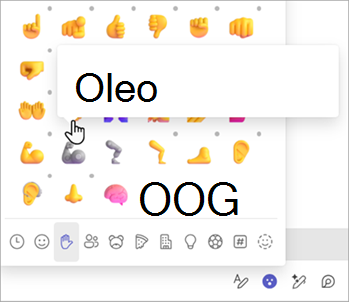
17. September 2024
Zwischen zwei Sprachen hin- und herübersetzen
Jetzt können die Übersetzer ihre Übersetzungsrichtung während einer Teambesprechung ändern. Dolmetscher können zwischen zwei Sprachen übersetzen, indem sie unten auf dem Bildschirm die Sprache auswählen, die sie gerade sprechen. Weitere Informationen finden Sie unter Sprachdolmetschen in Microsoft Teams-Besprechungen verwenden.
9. September 2024
Copilot berücksichtigt jetzt den Besprechungschat in Antworten
Wenn Sie Copilot in einer Besprechung auffordern, basieren die Antworten nun sowohl auf dem Besprechungstranskript als auch auf dem Chat. Weitere Informationen finden Sie unter Copilot in Microsoft Teams-Besprechungen verwenden.
3. September 2024
Die Registerkarte "Dateien" im Chat ist jetzt "Freigegeben"
Wählen Sie Freigegeben, früher Dateien genannt, in einem Teams-Chat, um in dieser Unterhaltung freigegebene Inhalte anzuzeigen. Durchsuchen Sie Dateien, Aufnahmen und Weblinks, die an Sie oder von Ihnen in diesem Chat gesendet wurden.
Dienstag, 19. August 2024
Den allgemeinen Kanal eines Teams umbenennen
Sie können jetzt den allgemeinen Kanal Ihres Teams umbenennen, um die Anforderungen Ihres Teams besser widerzuspiegeln und es einfacher in der Liste der Teams und Kanäle zu finden. Teameigentümer und Mitglieder mit den entsprechenden Rechten können den allgemeinen Kanal umbenennen. Weitere Informationen finden Sie unter Verwalten von Teameinstellungen und -berechtigungen in Microsoft Teams.
Dienstag, 7. August 2024
Gleicher Chat, mehr Details
Der neue Chat-Detailbereich bietet Ihnen alle Informationen, die Sie benötigen, ohne das Gespräch zu verlassen. Öffnen Sie einfach einen Teams-Chat, und wählen Sie Chatdetails
Zeiterkennung in Copilot-Chats
Benötigen Sie aktuelle Informationen oder Highlights aus einem bestimmten Zeitraum? Copilot kann dabei helfen. Probieren Sie es aus, indem Sie fragen: "Was waren die Highlights aus dem letzten Monat?". Weitere Informationen finden Sie unter Verwenden von Copilot in Microsoft Teams-Chats und -Kanälen.
Minimierte Verbesserungen des Besprechungsfensters
Wenn Sie Ihr Besprechungsfenster minimieren oder mit der Präsentation beginnen, können Sie jetzt bis zu vier Teilnehmer im Referentenfenster anzeigen. Sie können das Referentenfenster auch vollständig minimieren oder erweitern. Weitere Informationen finden Sie unter Erweiterte Referenten- und Teilnehmererfahrung mit der erweiterten Katalogansicht in Teams.
Optimiertes Feedbackerlebnis
Wenn Sie nun Feedback übermitteln oder ein Feature in Teams Desktop oder Web vorschlagen, erfolgt dieses über den Cloudrichtliniendienst für Microsoft 365 anstelle der Microsoft Teams-Richtlinien, um einen effizienteren Feedbackprozess zu ermöglichen. Weitere Informationen finden Sie unter Feedback in Microsoft Teams.
31. Juli 2024
Suchen von freigegebenen Inhalten im Chat
Greifen Sie schnell auf freigegebene Links und Dateien in einem Teams-Chat zu, indem Sie die Registerkarte Freigegeben auswählen. Verwenden Sie die Suchleiste, um nach bestimmten Inhalten zu suchen, oder filtern Sie die Ergebnisse, indem Sie die Registerkarten Zuletzt verwendet, Dateien oder Links auswählen.
Ein- oder Ausblenden des Entdecken-Feeds
Um den Feed "Entdecken" in Ihrer Kanalliste ein- oder auszublenden, wählen Sie Einstellungen und mehr
17. Juli 2024
Ihr Emoji wurde soeben persönlich
Passen Sie Ihre eigenen Emojis an, und laden Sie sie in Microsoft Teams hoch, um sie für Reaktionen zu verwenden oder in einem Chat zu posten. Um ein benutzerdefiniertes Emoji hochzuladen, wählen Sie Emoji, GIFs und Aufkleber
Suchergebnisse umfassen jetzt auch Chatnachrichten
Wenn Sie in Microsoft Teams die Suchfunktion nutzen, umfassen die Ergebnisse jetzt auch Nachrichten. Filtern Sie die Ergebnisse so, dass nur Nachrichten angezeigt werden, indem Sie die EINGABETASTE drücken und unter der Suchleiste Nachrichten auswählen. Weitere Informationen finden Sie unter Suchen nach Nachrichten und mehr in Microsoft Teams.
11. Juli 2024
Inaktive Kanäle ausgeblendet lassen
Teams erkennt und blendet jetzt automatisch Ihre inaktiven Kanäle aus. Um ausgeblendete Kanäle anzuzeigen, wählen Sie Teams
Keine Datei verpassen
Dateien, die an eine Besprechungseinladung in Microsoft Outlook für Windows oder Outlook für Web angefügt sind, werden jetzt in Ihrem Teams-Kalender in der Desktop-App angezeigt.
Anpassen der Referentenreihenfolge für Webinare
Legen Sie die Reihenfolge fest, in der Webinar-Referenten auf der Ereignisseite angezeigt werden. Öffnen Sie einfach die Ereignisdetails über Ihren Microsoft Teams-Kalender, und wählen Sie Einrichtung > Referenten-Biografien aus. Ziehen Sie dann die Namen in die gewünschte Reihenfolge. Weitere Informationen finden Sie unter Anpassen eines Webinars in Microsoft Teams.
2. Juli 2024
Steuern Ihrer Kanalbenachrichtigungen
Optimieren Sie den Chatter in Ihren Kanälen, indem Sie (1) Benachrichtigungen zu allen nachfolgenden Updates in einer Kanalunterhaltung, an der Sie teilgenommen haben, abmelden oder (2) sich anmelden, um über Updates einer Unterhaltung benachrichtigt zu werden, an der Sie noch nicht teilgenommen haben. Wählen Sie weitere Optionen
Alle Kanalinformationen, alles an einem Ort
Verschaffen Sie sich einen schnellen Überblick über einen Kanal mithilfe von Kanalkarten, die in Teams für Desktop und Web verfügbar sind. Bewegen Sie den Mauszeiger auf einen Kanalnamen in der Kopfzeile oder auf eine beliebige Adresse, um die Kanalbeschreibung, den Zeitpunkt der letzten Aktivität, den Teamnamen und Informationen zu Mitgliedern anzuzeigen. Kanalkarten bieten auch eine Verknüpfung zu Benachrichtigungseinstellungen, Der Besitzerkanalverwaltung und der Kanalliste.
Festlegen von benutzerdefinierten Soundbenachrichtigungen
Damit Sie den Fokus behalten, Aufgaben und Nachrichten schnell priorisieren und Ablenkungen vermeiden können, können Sie jetzt den Sound in Ihren Teams-Benachrichtigungen anpassen. Weisen Sie verschiedenen Arten von Benachrichtigungen unterschiedliche Sounds zu, z. B. dringende Nachrichten oder Stummschalten von Benachrichtigungsgeräuschen, wenn Sie beschäftigt sind oder sich in einer Besprechung befinden. Wechseln Sie zu Einstellungen und mehr